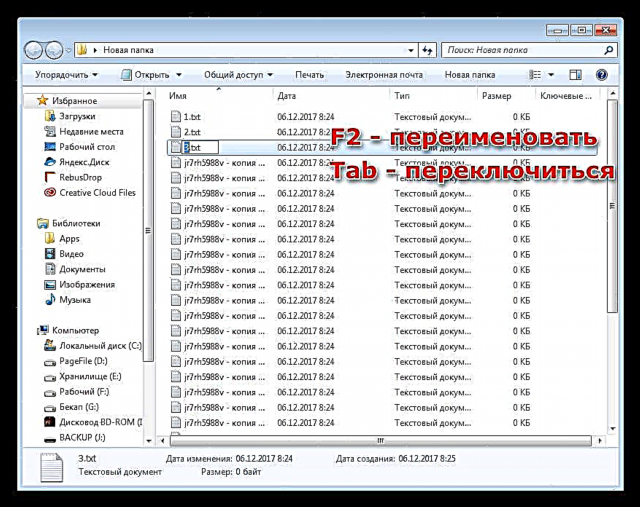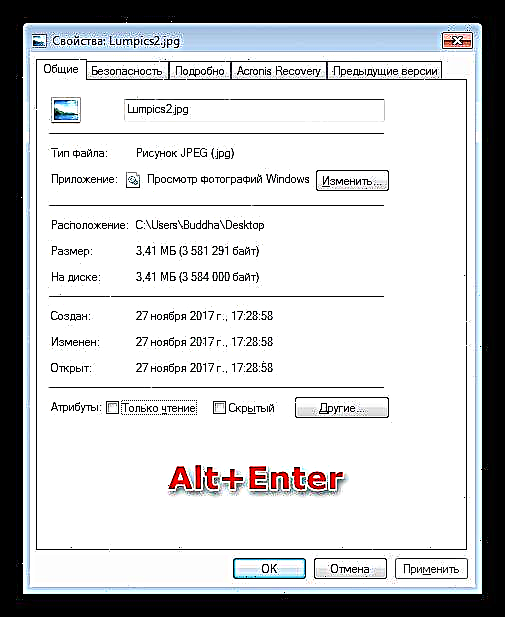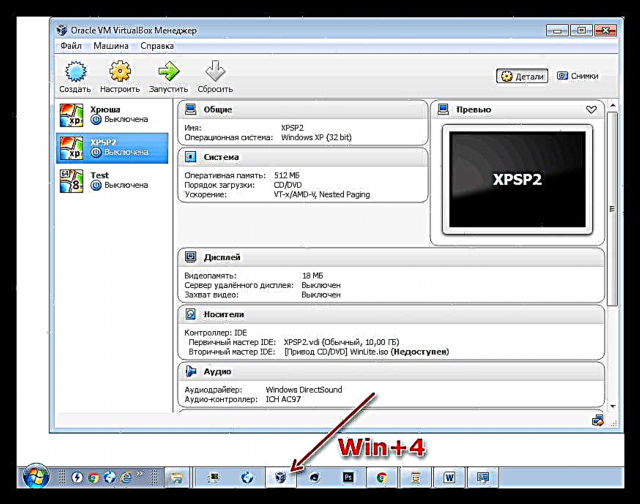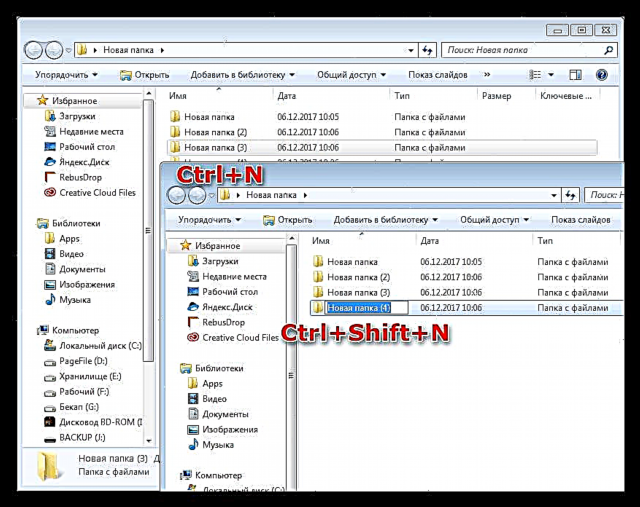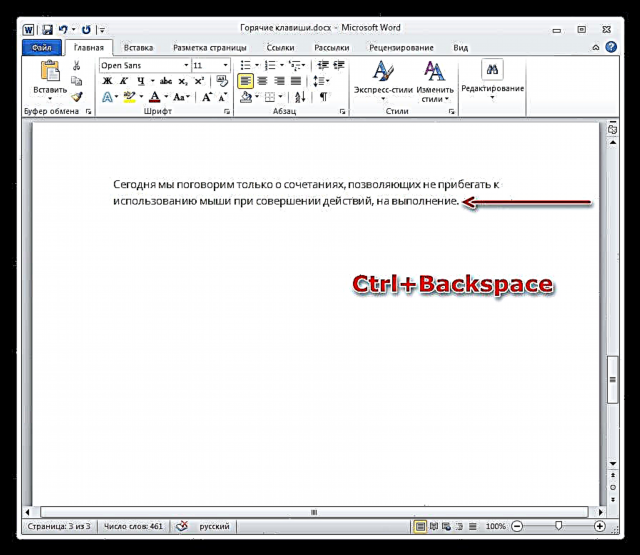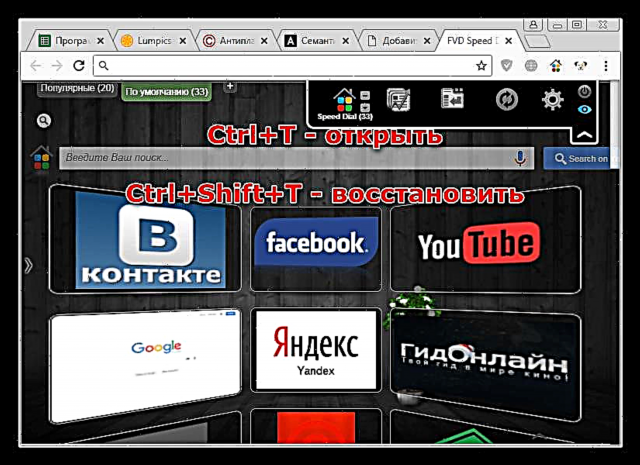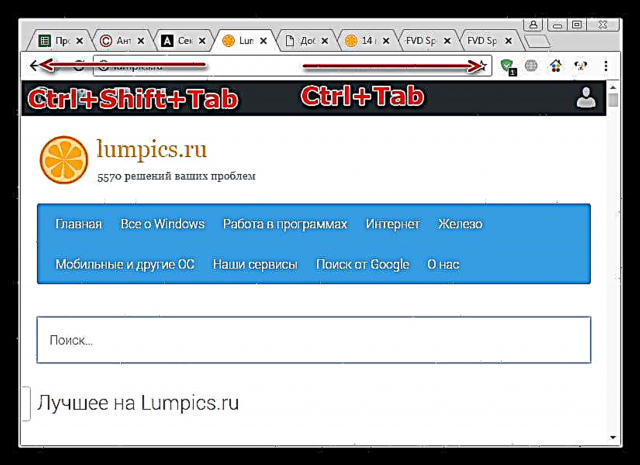Rydyn ni i gyd wedi arfer â'r ffaith bod rheolaeth broses yn y system weithredu a rhaglenni yn cael ei pherfformio gan ddefnyddio'r llygoden, ond ychydig sy'n gwybod bod y bysellfwrdd yn ei gwneud hi'n bosibl cyflymu perfformiad rhai gweithrediadau arferol yn sylweddol. Fel y gwnaethoch ddyfalu efallai, byddwn yn siarad am allweddi poeth Windows, a bydd eu defnyddio yn helpu i symleiddio bywyd y defnyddiwr.
Heddiw, dim ond am gyfuniadau sy'n caniatáu ichi beidio â defnyddio'r llygoden wrth berfformio gweithredoedd sy'n cymryd llawer o amser i'w chwblhau gan ei defnyddio y byddwn yn siarad.
Windows ac Explorer
- Lleihau'r holl ffenestri ar unwaith Ennill + d, ac ar ôl hynny rydym yn cael bwrdd gwaith glân. Mae hyn yn arbennig o ddefnyddiol pan fydd angen i chi guddio gwybodaeth yn gyflym nad yw wedi'i bwriadu ar gyfer llygaid busneslyd. Bydd yr allweddi yn helpu i gyflawni'r un effaith. Ennill + mond dim ond ar un ffenestr maen nhw'n gweithio ...
- Cuddio ffenestri pob cais dros dro, gan gynnwys "Archwiliwr"yn caniatáu cyfuniad Ennill + lle (gofod).
- Gellir cyflymu'r broses ddiflas o ailenwi nifer fawr o ffeiliau mewn ffolder trwy ddefnyddio'r allwedd F2, ac i fynd at y ddogfen nesaf - Tab. Mae'r cyfuniad hwn o orchmynion yn caniatáu ichi beidio â chlicio bob tro RMB trwy ffeil gyda detholiad dilynol o eitem Ail-enwi.
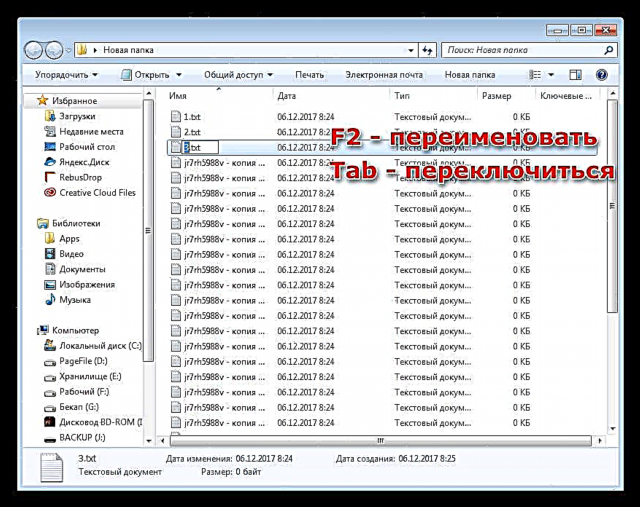
- Cyfuniad Alt + Rhowch yn agor priodweddau'r elfen a ddewiswyd, sydd hefyd yn dileu'r angen i ddefnyddio'r ddewislen llygoden a chyd-destun "Archwiliwr".
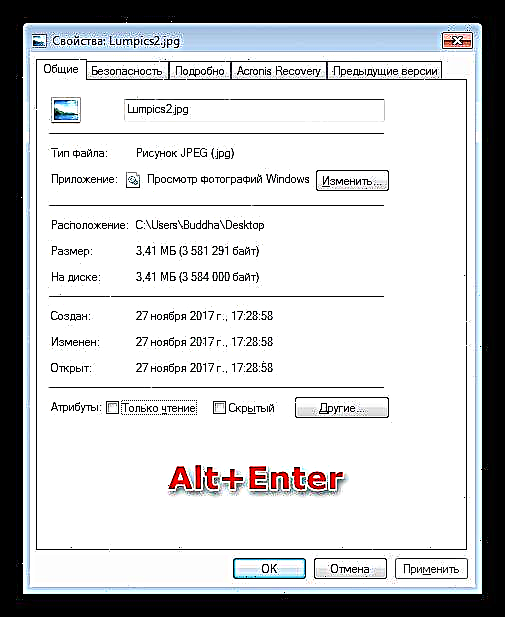
- Mae dileu ffeiliau heb symud i'r "Sbwriel" yn cael ei wneud trwy glicio Shift + Delete. Nid yw dogfennau o'r fath bellach yn meddiannu lle ar y ddisg, ac ar wahân, maent yn eithaf anodd eu hadennill.

- Mae ceisiadau sydd wedi'u docio ar y bar tasgau yn cael eu lansio trwy wasgu Ennill a rhif cyfresol o'r dde i'r chwith. Er enghraifft Ennill + 1 yn agor ffenestr y rhaglen gyntaf ac ati. Os yw'r cymhwysiad eisoes yn rhedeg, yna bydd ei ffenestr yn cael ei hadfer i'r bwrdd gwaith. Ennill + Shift + Rhif yn lansio ail gopi o'r rhaglen, ond dim ond os caiff ei ddarparu gan y datblygwyr.
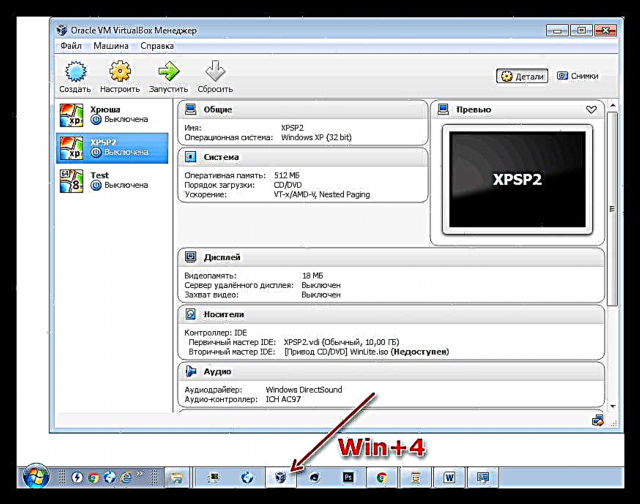
- Dyblygu Windows Explorer trwy glicio Ctrl + N., ac ychwanegu Shift (Ctrl + Shift + N.) yn creu ffolder newydd yn y ffenestr weithredol.
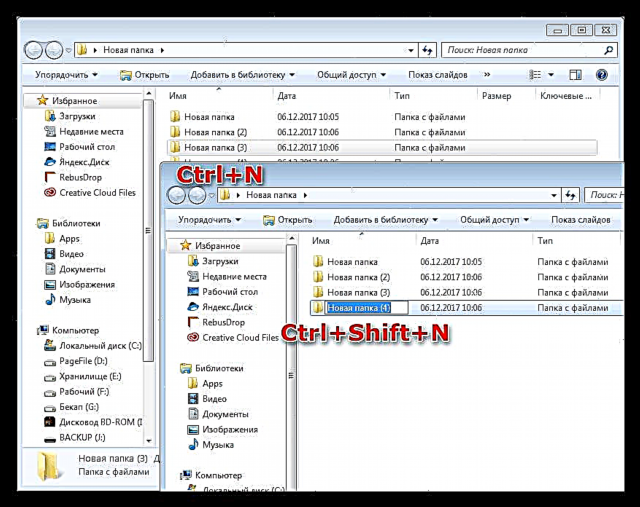
Gellir gweld rhestr fwy cyflawn o allweddi yn yr erthygl hon.
Gair
- Os gwnaethoch deipio darn mawr o destun ar ddamwain wedi'i actifadu Cloi capiauyna bydd set o allweddi yn helpu i ddatrys y sefyllfa Shift + F3. Ar ôl hynny, bydd holl lythrennau'r darn a ddewiswyd yn dod yn llythrennau bach. Gallwch ddarllen mwy am hyn yn yr erthygl "Newid yr Achos yn Microsoft Word."

- Gallwch ddileu geiriau lluosog wedi'u teipio yn Word gan ddefnyddio cyfuniad Ctrl + Backspace. Mae hyn yn llawer cyflymach ac yn fwy cyfleus na chyrraedd y llygoden neu ddileu pob cymeriad yn unigol.
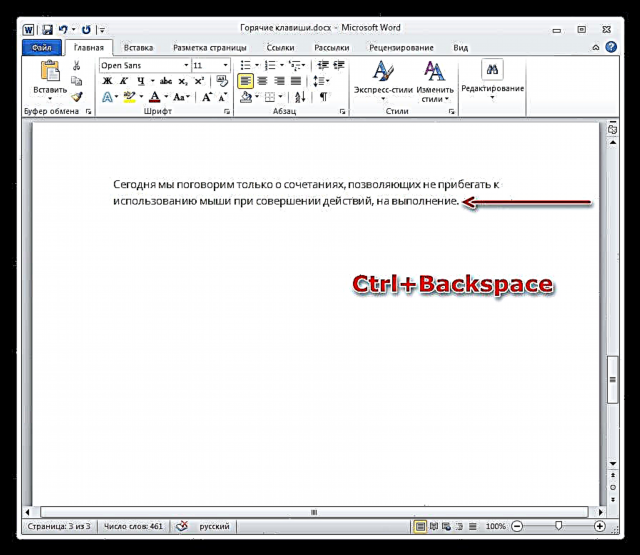
Os oes angen i chi gael gwybodaeth am yr holl lwybrau byr bysellfwrdd yn Word, yna edrychwch ar yr erthygl hon.
Porwr
- Gallwch ddefnyddio'r allweddi i agor tab porwr newydd. Ctrl + T., ac os ydych chi am adfer tudalen gaeedig, yna bydd y cyfuniad yn helpu Ctrl + Shift + T.. Mae'r ail weithred yn agor y tabiau yn y drefn y cânt eu storio yn y stori.
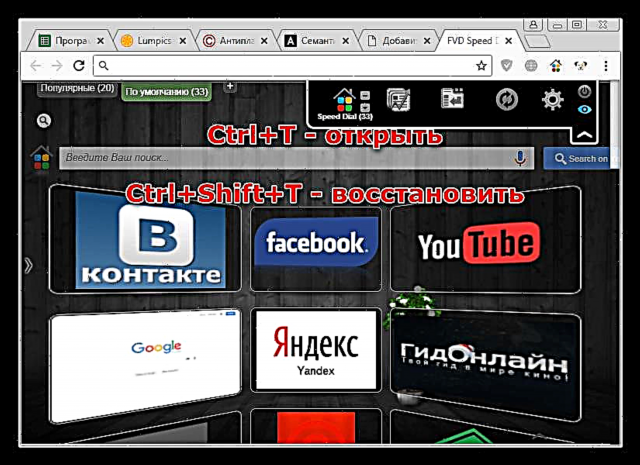
- Newid yn gyflym rhwng tabiau gyda Ctrl + Tab (ymlaen) a Ctrl + Shift + Tab (cefn).
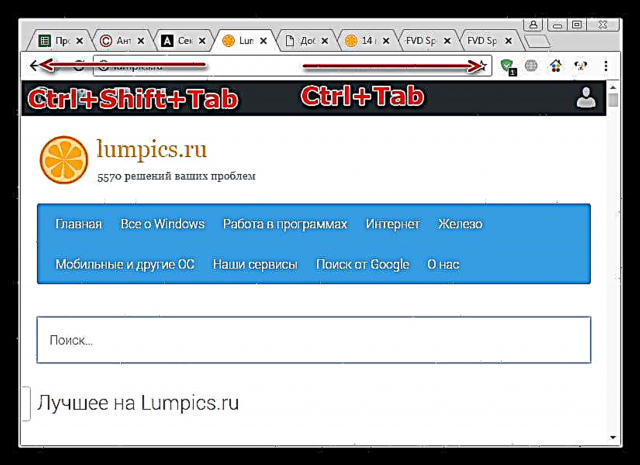
- Gallwch chi gau ffenestr y porwr gweithredol gyda'r allweddi ar frys Ctrl + Shift + W..
Mae'r llwybrau byr bysellfwrdd hyn yn gweithio yn y mwyafrif o borwyr - Google Chrome, Firefox, Opera, Internet Explorer, Porwr Yandex.
Caead PC
Mae'r cyfuniad olaf ar gyfer heddiw yn caniatáu ichi ddiffodd y cyfrifiadur yn gyflym. Mae Ennill + Saeth Dde + Rhowch.

Casgliad
Syniad yr erthygl hon yw helpu'r defnyddiwr i arbed yr amser mwyaf posibl ar weithrediadau syml. Bydd meistroli allweddi poeth yn eich helpu i leihau nifer yr ystrywiau a thrwy hynny wneud y gorau o'ch llif gwaith.